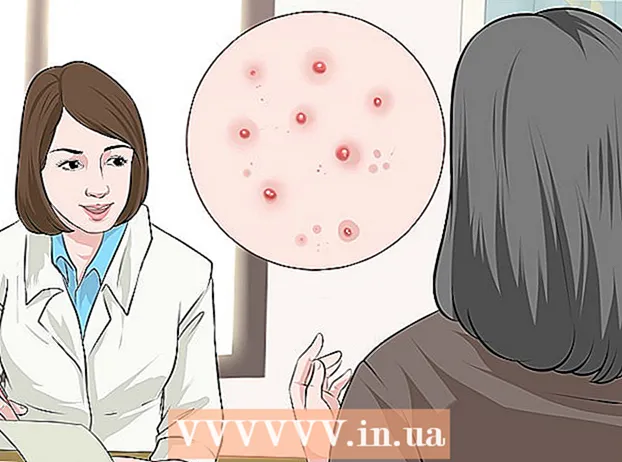May -Akda:
Helen Garcia
Petsa Ng Paglikha:
19 Abril 2021
I -Update Ang Petsa:
1 Hulyo 2024

Nilalaman
- Mga hakbang
- Paraan 1 ng 2: Pag-install ng Unrar Program
- Paraan 2 ng 2: Paggamit ng Unrar Program
- Mga Tip
- Mga babala
Ang Roshal ARchive (RAR) ay isang format ng file na idinisenyo para sa pag-compress at pag-archive ng data. Matapos i-download ang mga RAR file mula sa Internet, kakailanganin mo ng isang programa na kukuha ng mga ito - i-unzip o i-unzip ang mga ito. Dahil ang program na ito ay hindi paunang naka-install sa karamihan ng mga Linux system, kailangan mo itong mai-install mismo. Ipinapaliwanag ng tutorial na ito kung saan makakakuha ng unrar (unzip program) at kung paano ito gamitin sa Linux.
Mga hakbang
Paraan 1 ng 2: Pag-install ng Unrar Program
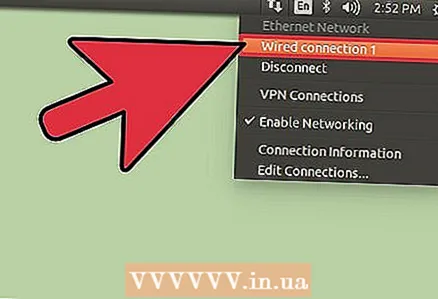 1 Tiyaking nakakonekta ang iyong computer sa Internet.
1 Tiyaking nakakonekta ang iyong computer sa Internet. 2 Kung nasa Linux GUI ka, magbukas ng isang Linux shell.
2 Kung nasa Linux GUI ka, magbukas ng isang Linux shell.- Ang command shell ay maaaring buksan gamit ang sumusunod na keyboard shortcut: Control + ALT + F1.
- Gayundin, sa folder na "Mga Utility", maaari mong buksan ang "Terminal", na gumaganap ng parehong mga pag-andar tulad ng command shell.
- Ang lahat ng mga sumusunod na utos ay maaaring mailagay mula sa shell ng utos ng Linux o Terminal.
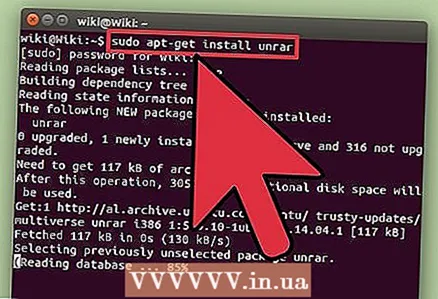 3 Gamitin ang naaangkop na utos upang mag-download ng unarar para sa pag-install sa Linux. Ang mga sumusunod na utos ay nangangailangan ng mga pribilehiyo ng superuser, kaya kailangan mong mag-login gamit ang su (o sudo). Ipasok ang iyong username at password upang mag-log in bilang superuser.
3 Gamitin ang naaangkop na utos upang mag-download ng unarar para sa pag-install sa Linux. Ang mga sumusunod na utos ay nangangailangan ng mga pribilehiyo ng superuser, kaya kailangan mong mag-login gamit ang su (o sudo). Ipasok ang iyong username at password upang mag-log in bilang superuser. - Dapat ipasok ng mga gumagamit ng Debian Linux ang sumusunod na utos: "apt-get install unrar" o "apt-get install unrar-free".
- Kung gumagamit ka ng Fedora Core Linux, ipasok ang sumusunod na utos: "yum install unrar".
- Dapat mag-install ang mga gumagamit ng Arch Linux mula sa karagdagang imbakan na "pacman -S unrar".
- Ang mga gumagamit ng OpenBSD ay nagpasok ng utos: "pkg_add –v –r unrar".
- Ang mga gumagamit ng Suse10 ay maaaring maglagay ng "yast2 –i unrar".
- Ang mga gumagamit ng Suse11 ay maaaring maglagay ng "pag-install ng zypper na unrar".
 4 Kung hindi gagana ang mga utos sa itaas, i-download ang binary package nang direkta mula sa rarlab.
4 Kung hindi gagana ang mga utos sa itaas, i-download ang binary package nang direkta mula sa rarlab.- I-type ang "cd / tmp".
- Ipasok ang "wget http://www.rarlab.com/rar/rarlinux-3.9.1.tar.gz".
- I-zip ang file gamit ang sumusunod na utos: "tar -zxvf rarlinux-3.9.1.tar.gz".
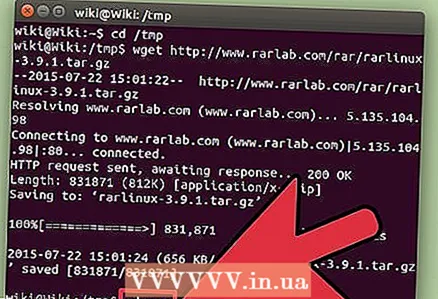 5 Hanapin ang rar at unrar na mga utos sa direktoryo ng rar.
5 Hanapin ang rar at unrar na mga utos sa direktoryo ng rar.- Ipasok ang "cd rar".
- I-type ang "./unrar".
 6 Kopyahin ang rar at i-unrar sa / usr / local / bin na direktoryo na may sumusunod na utos: "Cp rar unrar / usr / local / bin". Ang unrar na utos ay handa na para magamit sa iyong Linux system.
6 Kopyahin ang rar at i-unrar sa / usr / local / bin na direktoryo na may sumusunod na utos: "Cp rar unrar / usr / local / bin". Ang unrar na utos ay handa na para magamit sa iyong Linux system.
Paraan 2 ng 2: Paggamit ng Unrar Program
 1 Itapon ang lahat ng mga file (walang folder) sa kasalukuyang direktoryo gamit ang "unrar e file.rar" na utos.
1 Itapon ang lahat ng mga file (walang folder) sa kasalukuyang direktoryo gamit ang "unrar e file.rar" na utos.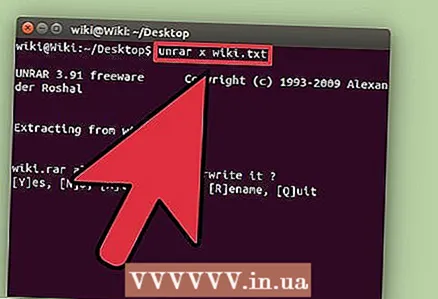 2 Lumikha ng isang listahan ng mga file sa mga archive ng RAR gamit ang utos na "unrar l file.rar".
2 Lumikha ng isang listahan ng mga file sa mga archive ng RAR gamit ang utos na "unrar l file.rar". 3 Mag-extract ng mga file na may buong landas gamit ang "unrar x file.rar" na utos. Marahil ito ang gusto mo.
3 Mag-extract ng mga file na may buong landas gamit ang "unrar x file.rar" na utos. Marahil ito ang gusto mo.  4 Suriin ang integridad ng archive gamit ang utos na "unrar t file.rar".
4 Suriin ang integridad ng archive gamit ang utos na "unrar t file.rar".
Mga Tip
- Kung hindi ka komportable gamit ang linya ng utos at naghahanap ng isang interface ng RAR ng gumagamit upang mai-install sa Linux, subukan ang PeaZip. Gumagana ang PeaZip sa Gnome at KDE, at magagamit din sa DEB o RPM.
- Ang RAR3 ay ang kasalukuyang bersyon ng format na RAR. Nagdaragdag ito ng isang advanced na pamantayang 128-bit na pangunahing pag-encrypt. Sinusuportahan din nito ang mga file na higit sa 5 gigabytes at mga pangalan ng file ng Unicode.
- Kung ang RAR file ay nahahati sa mas maliliit na mga file, sila ay pinangalanan .rar, .r00, .r01, atbp. Sabihin sa iyong unrar na programa ang lokasyon ng .rar file at awtomatiko nitong muling tipunin ang lahat ng mga piraso.
- Maaari lamang malikha ang mga RAR file gamit ang bayad na software, ngunit maaari mong gamitin ang libreng tool sa linya ng utos na mag-unrar para ma-unzip ng Linux.
- Sinusuportahan ng format na RAR ang pagsisiksik ng data, pag-aalis ng error, at ang kakayahang hatiin ang malalaking mga file sa mas maliit para sa koneksyon sa hinaharap.
- Ang File Roller (ang karaniwang tagapamahala ng archive sa mga pamamahagi na nakabatay sa Gnome) ay maaaring gumamit ng tool na unrar na inilunsad mula sa linya ng utos. I-install ang unrar sa / usr / local / bin / (o katumbas) at ang File Roller ay awtomatikong gagamitin ito upang buksan at i-extract ang mga rar file.
Mga babala
- Kung nakakuha ka ng isang error habang ini-install ang unrar na utos, mag-log in bilang superuser sa pamamagitan ng pagpasok ng "sudo -s" at ang iyong password. Bibigyan ka nito ng tamang mga karapatan sa pag-install.